Edge瀏覽器開啟媒體自動播放功能的方法
時間:2024-03-01 15:40:22作者:極光下載站人氣:209
很多小伙伴之所以喜歡使用edge瀏覽器,就是因為在該瀏覽器中我們可以將視頻、音頻以及各種格式的文檔下載保存到自己的電腦中。有的小伙伴在使用Edge瀏覽器的過程中想要讓網頁能夠自動播放視頻以及音頻,但又不知道該怎么進行設置,其實很簡單,我們只需要進入Edge瀏覽器的“Cookie和網站權限”設置頁面,然后在該頁面中打開媒體自動播放選項,最后在媒體自動播放頁面中打開“阻止”選項,再在下拉列表中點擊選擇允許選項即可。有的小伙伴可能不清楚具體的操作方法,接下來小編就來和大家分享一下Edge瀏覽器開啟媒體自動播放功能的方法。

方法步驟
1、第一步,我們點擊打開Edge瀏覽器之后,在瀏覽器頁面右上角再點擊打開“設置及其他”圖標
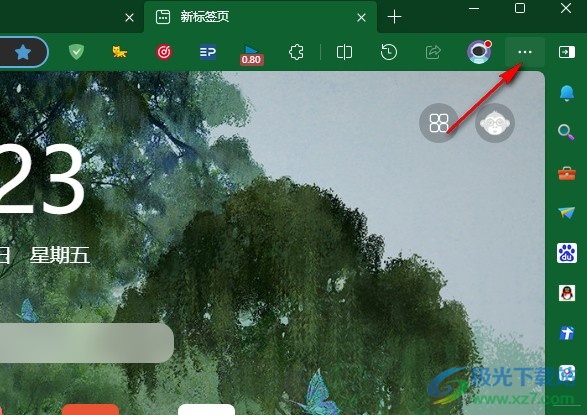
2、第二步,在“設置及其他”的菜單列表中我們點擊打開設置選項,進入Edge瀏覽器的設置頁面
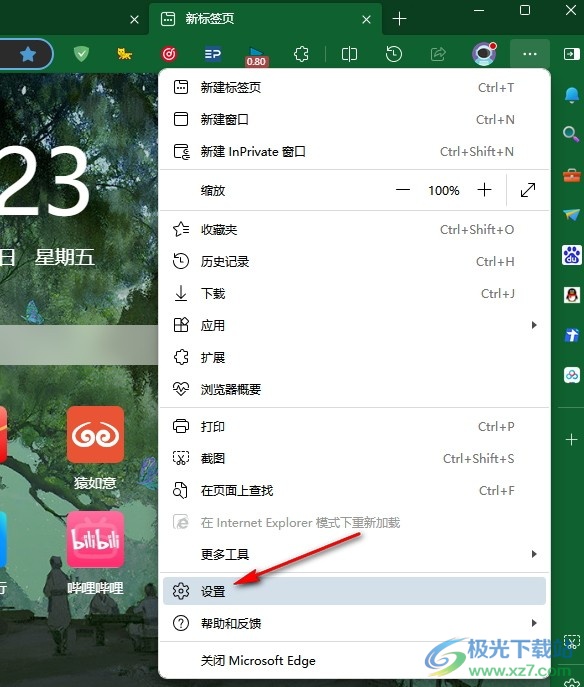
3、第三步,進入Edge瀏覽器的設置頁面之后,我們在該頁面中先點擊打開“Cookie和網站權限”選項
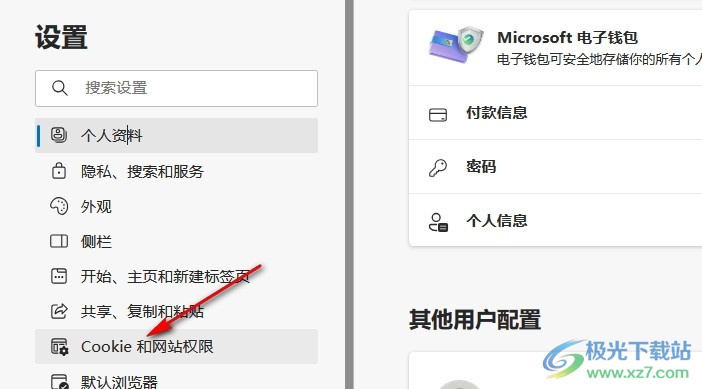
4、第四步,接著我們在“Cookie和網站權限”設置頁面中找到“媒體自動播放”選項,點擊打開該設置選項
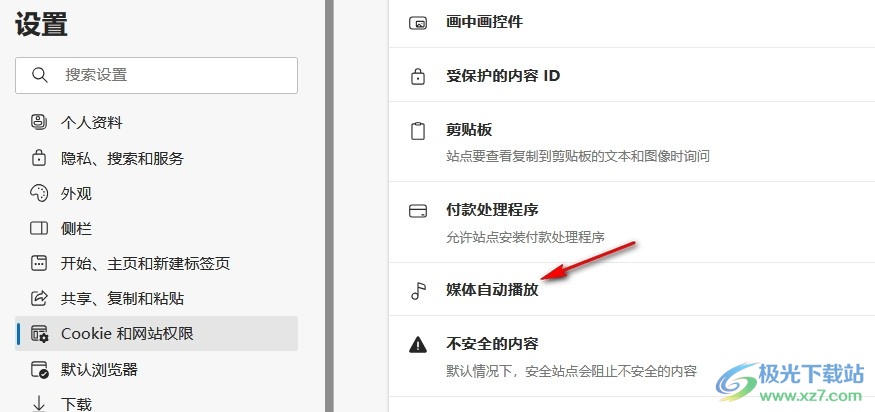
5、第五步,打開“媒體自動播放”選項之后,我們在該設置頁面中打開“阻止”選項,然后在下拉列表中選擇“允許”選項即可
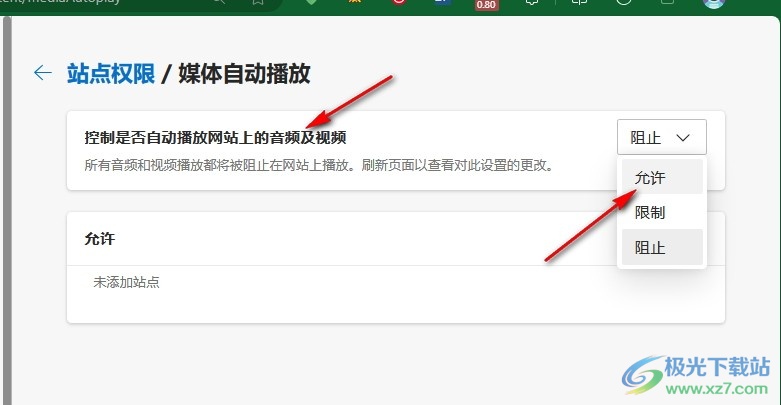
以上就是小編整理總結出的關于Edge瀏覽器開啟媒體自動播放功能的方法,我們打開Edge瀏覽器的設置選項,然后在“Cookie和網站權限”設置頁面中再點擊打開“媒體自動播放”選項,最后在媒體自動播放的設置頁面中將“阻止”更改為“允許”即可,感興趣的小伙伴快去試試吧。

大小:324 MB版本:v127.0.2651.86環境:WinAll
- 進入下載
相關推薦
相關下載
熱門閱覽
- 1百度網盤分享密碼暴力破解方法,怎么破解百度網盤加密鏈接
- 2keyshot6破解安裝步驟-keyshot6破解安裝教程
- 3apktool手機版使用教程-apktool使用方法
- 4mac版steam怎么設置中文 steam mac版設置中文教程
- 5抖音推薦怎么設置頁面?抖音推薦界面重新設置教程
- 6電腦怎么開啟VT 如何開啟VT的詳細教程!
- 7掌上英雄聯盟怎么注銷賬號?掌上英雄聯盟怎么退出登錄
- 8rar文件怎么打開?如何打開rar格式文件
- 9掌上wegame怎么查別人戰績?掌上wegame怎么看別人英雄聯盟戰績
- 10qq郵箱格式怎么寫?qq郵箱格式是什么樣的以及注冊英文郵箱的方法
- 11怎么安裝會聲會影x7?會聲會影x7安裝教程
- 12Word文檔中輕松實現兩行對齊?word文檔兩行文字怎么對齊?
網友評論